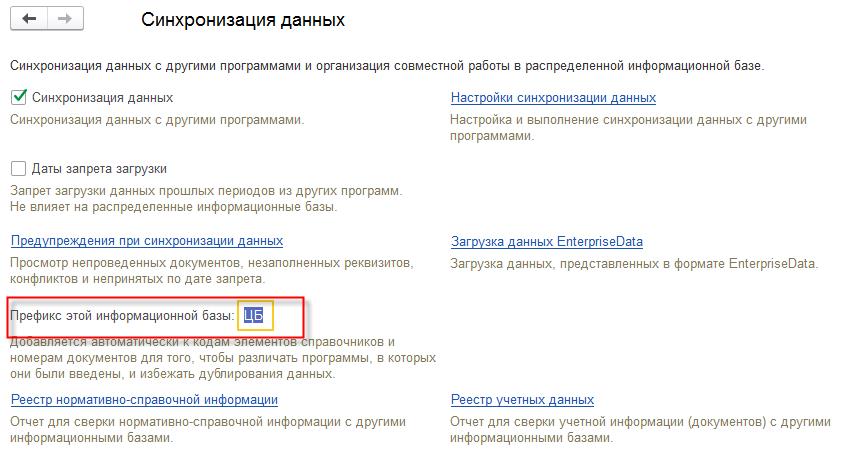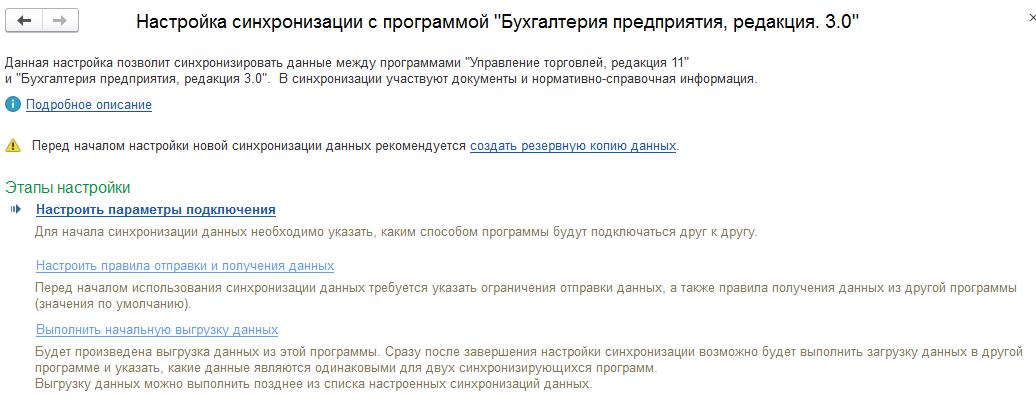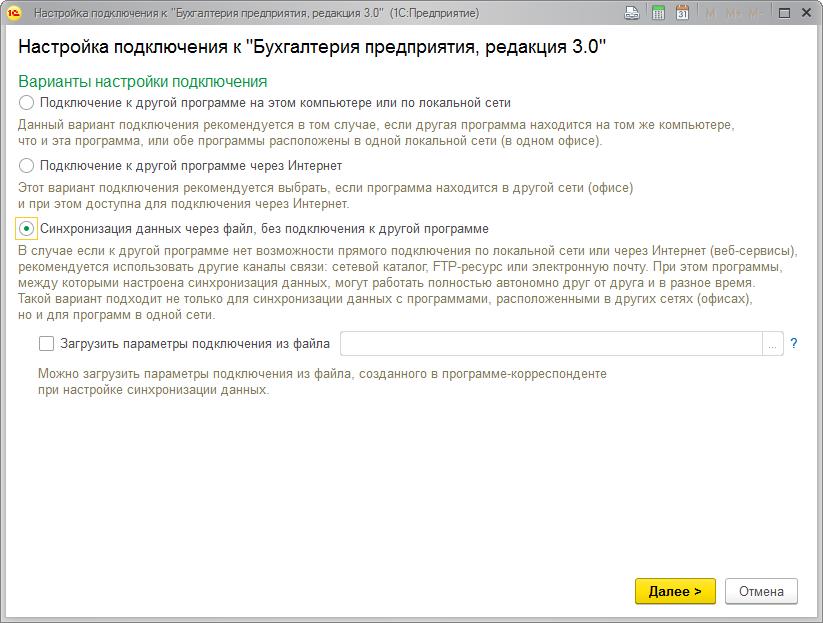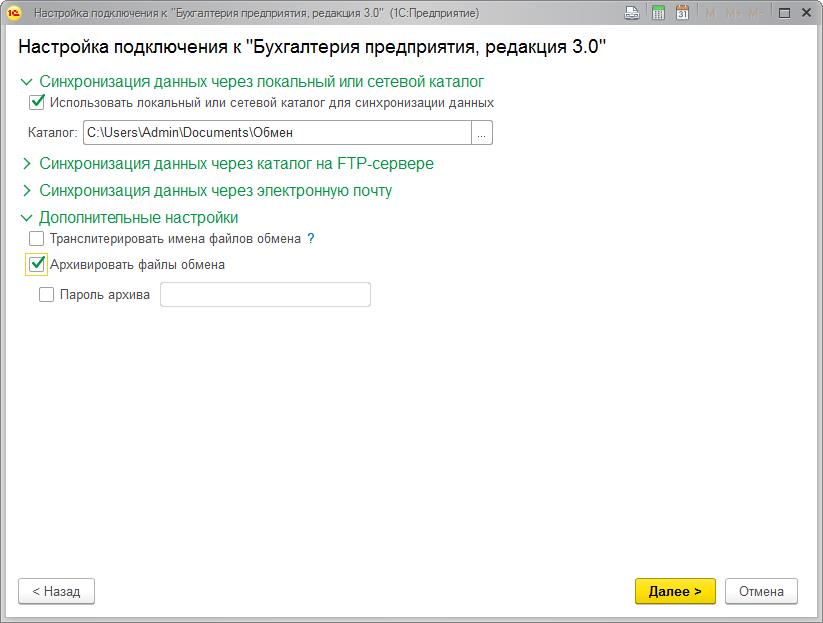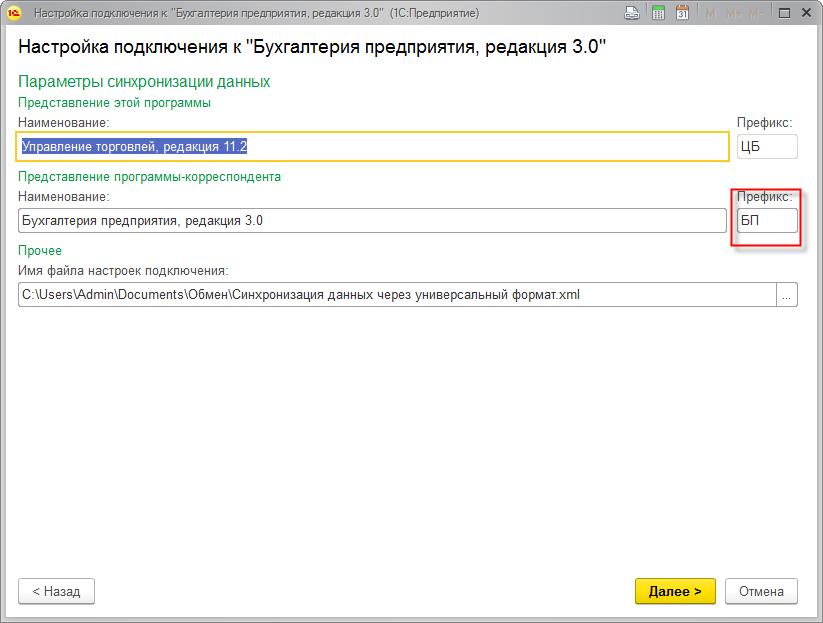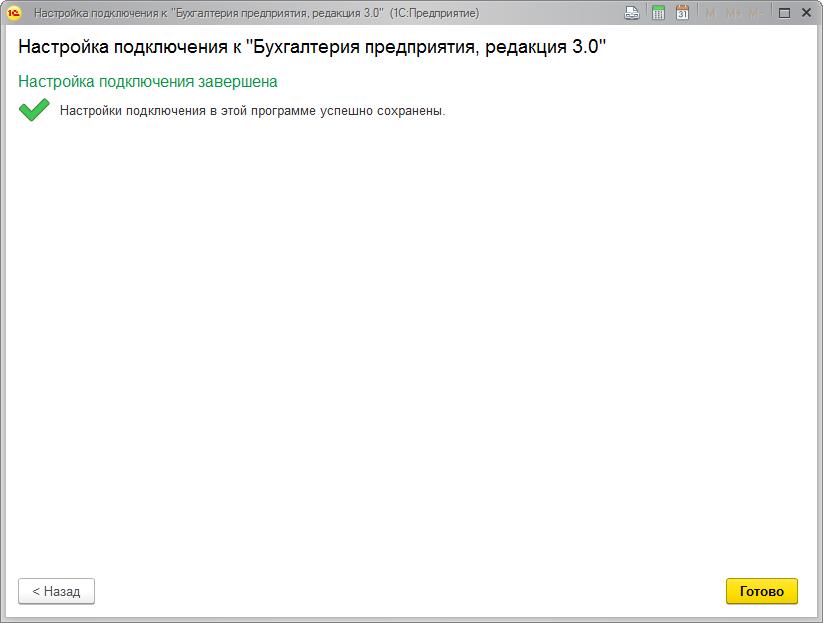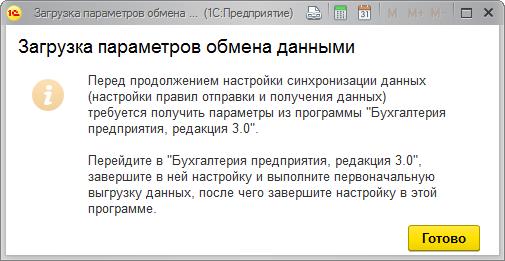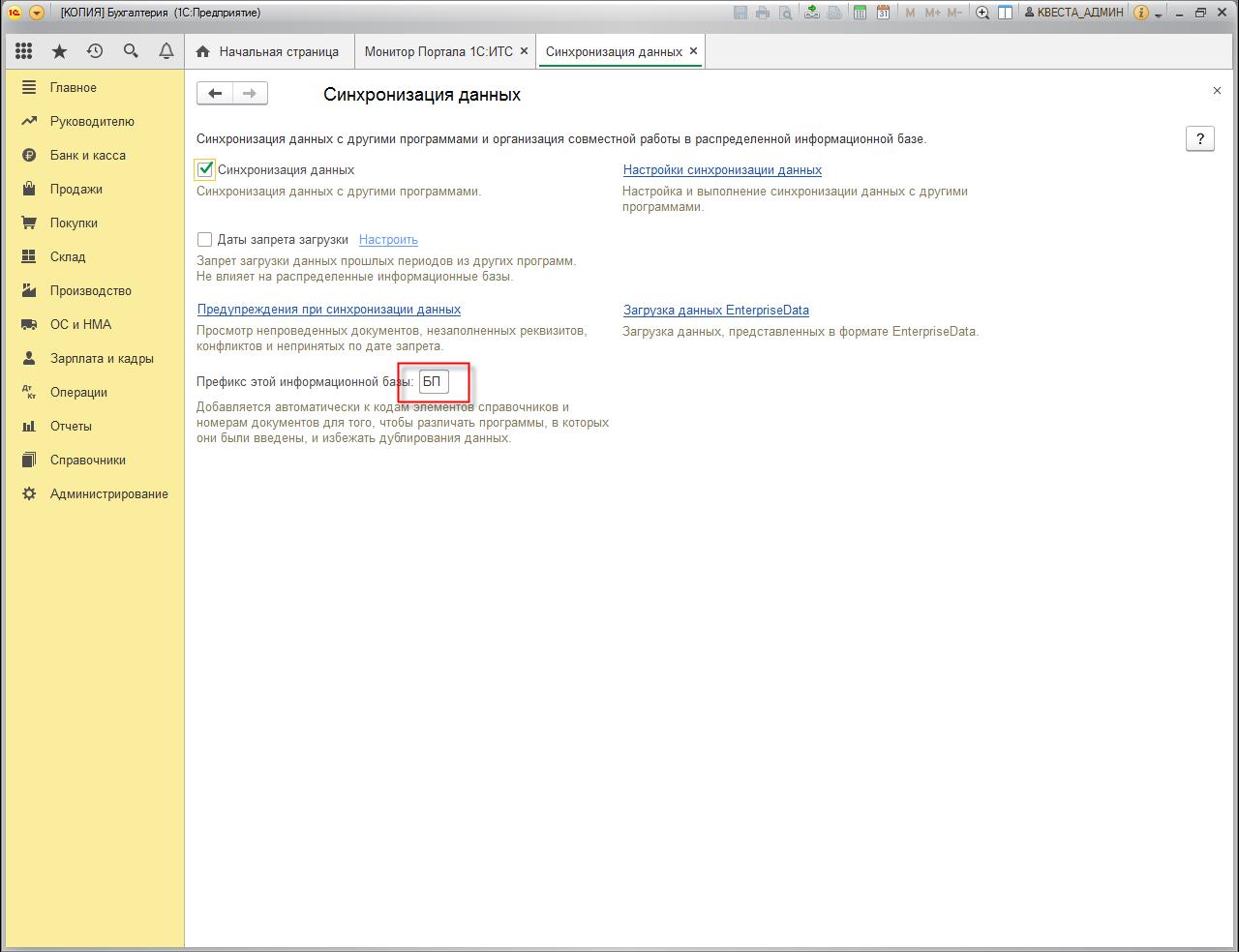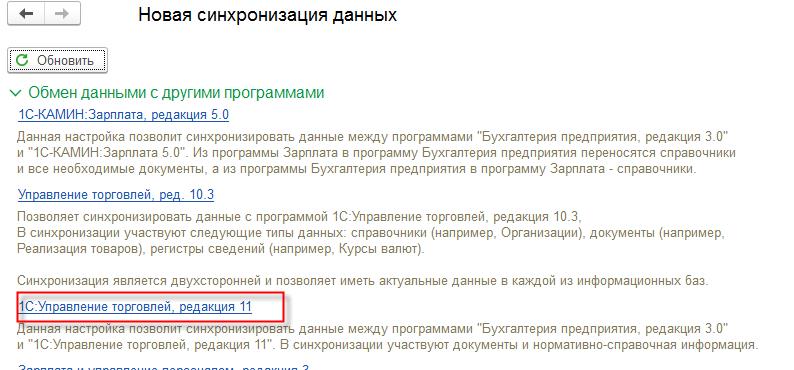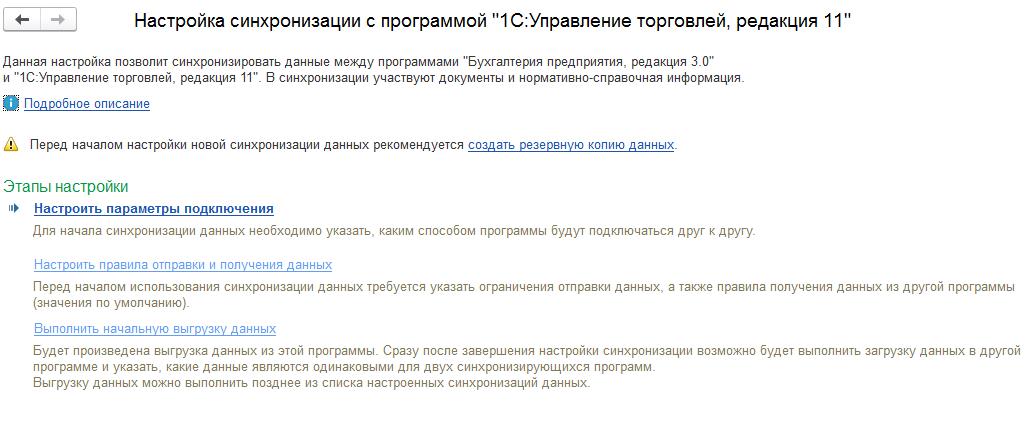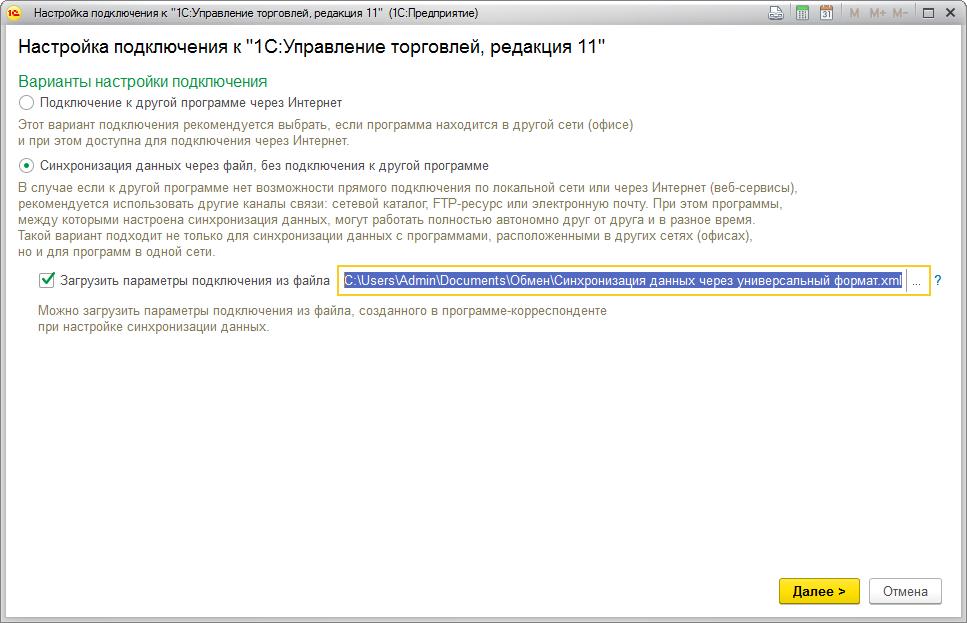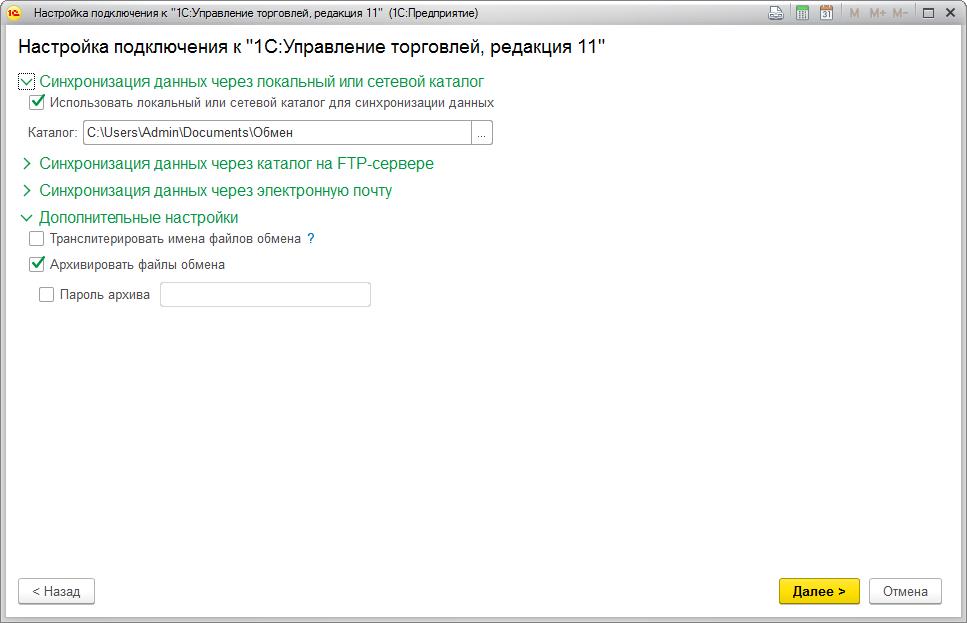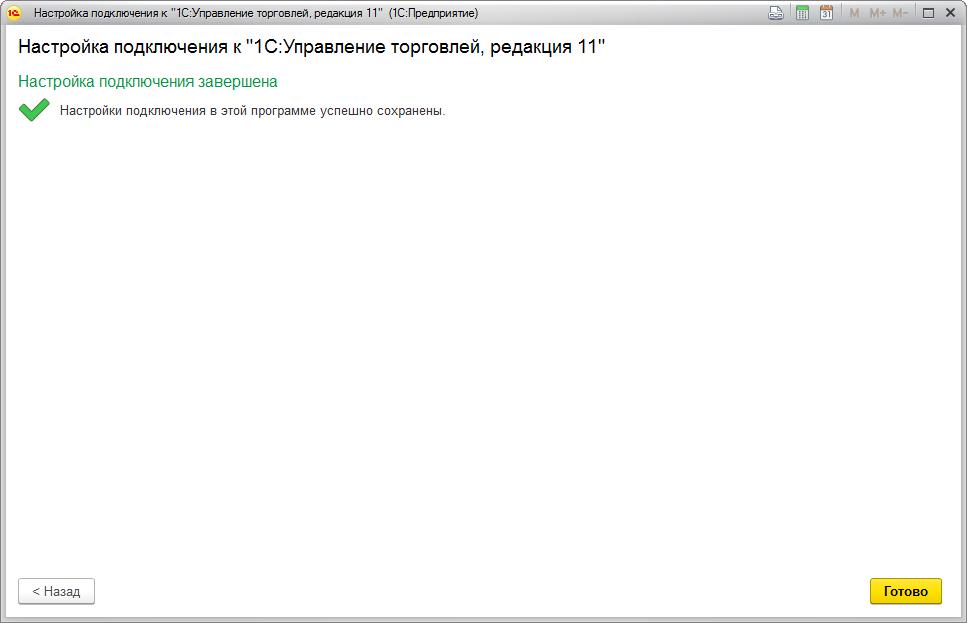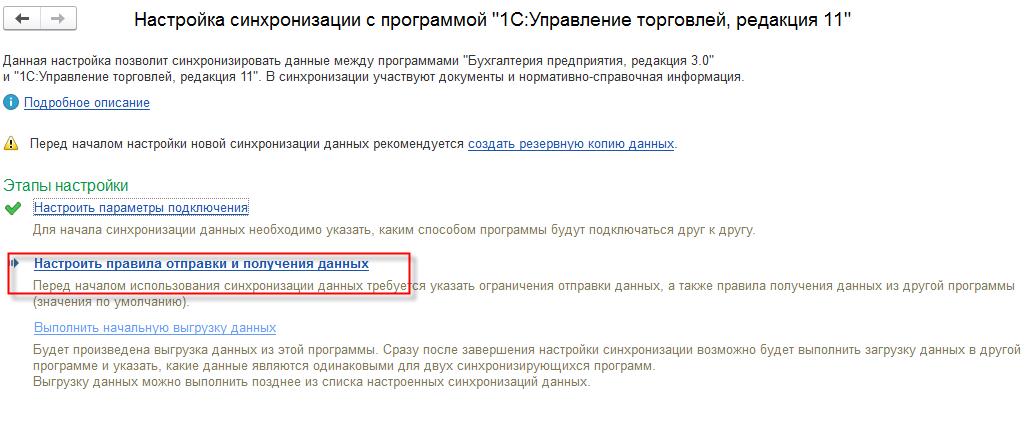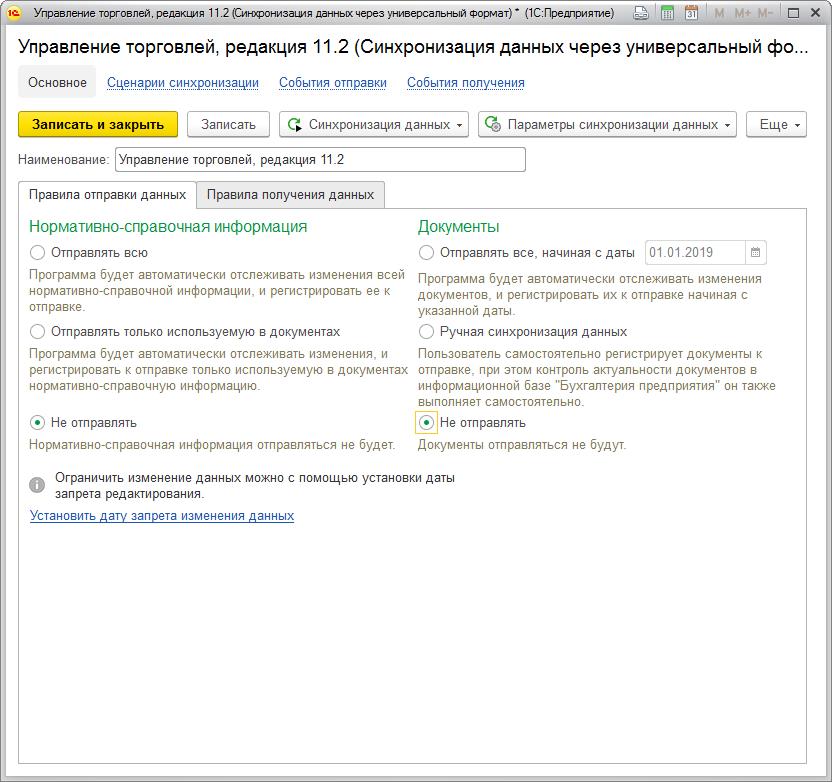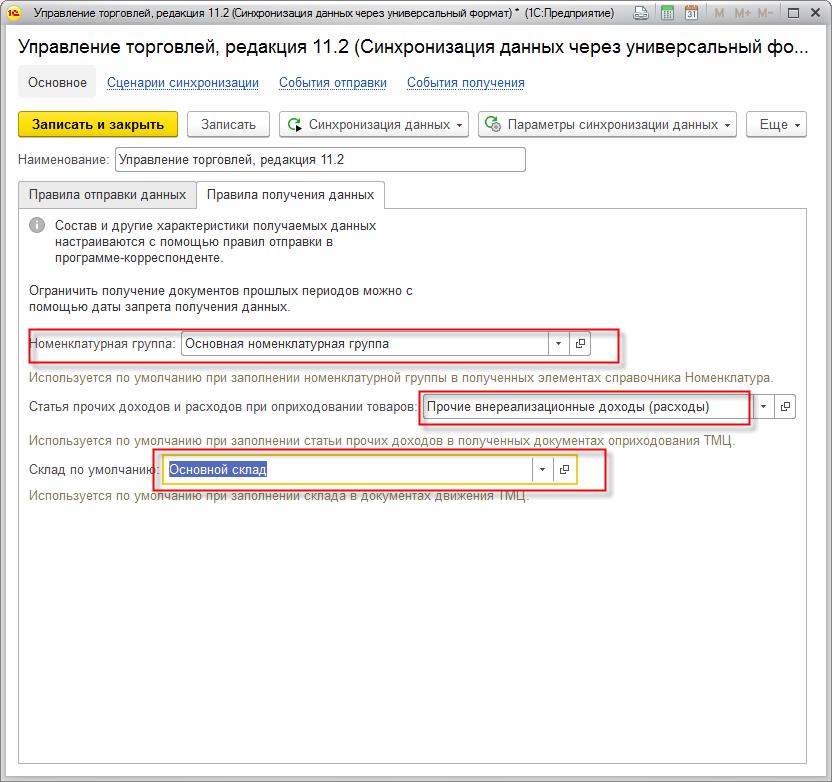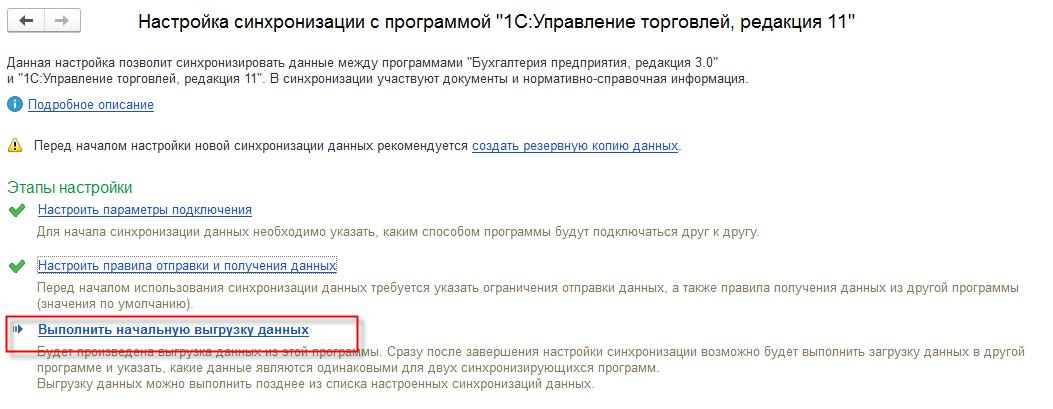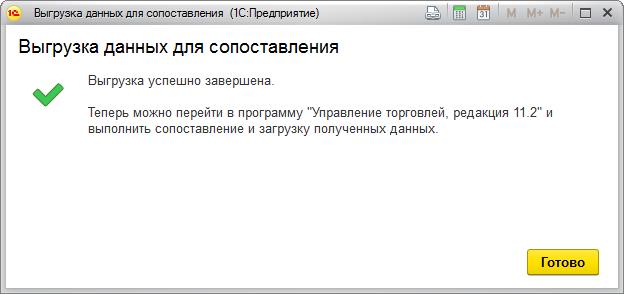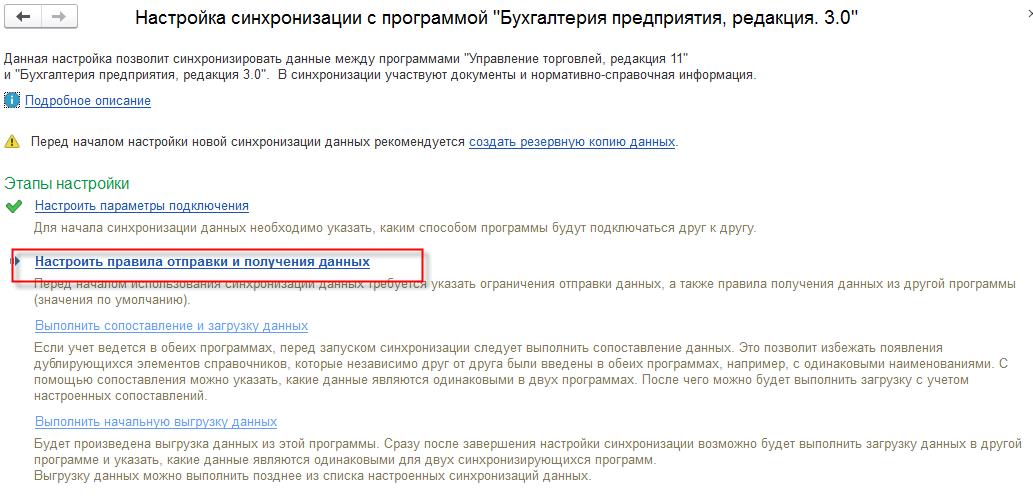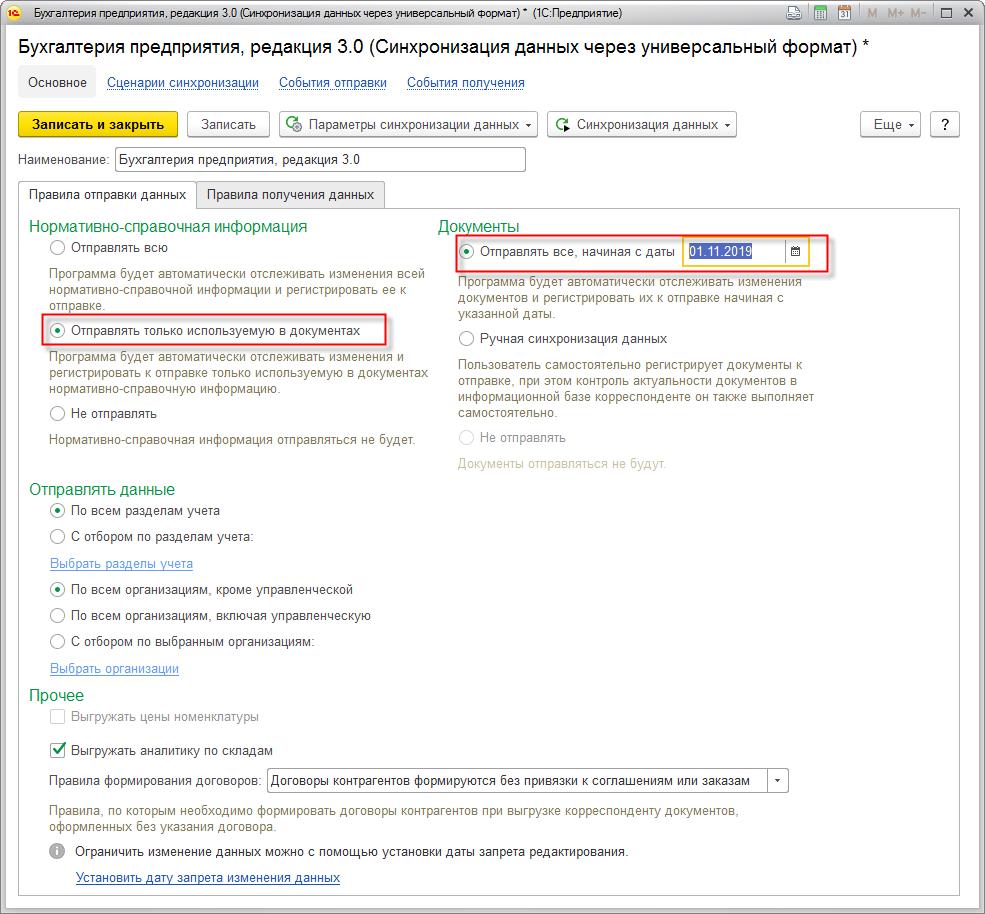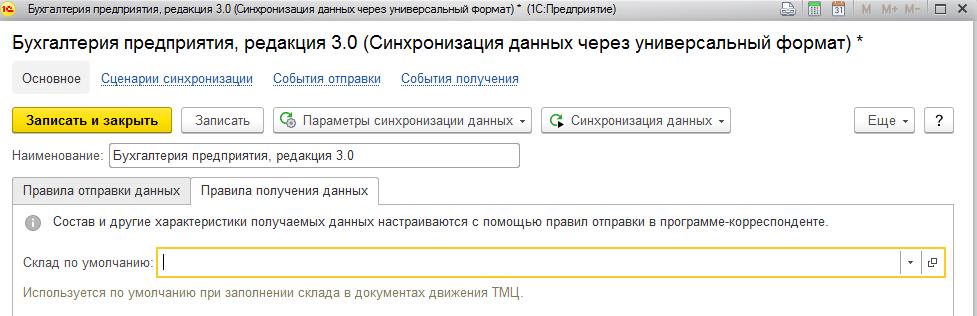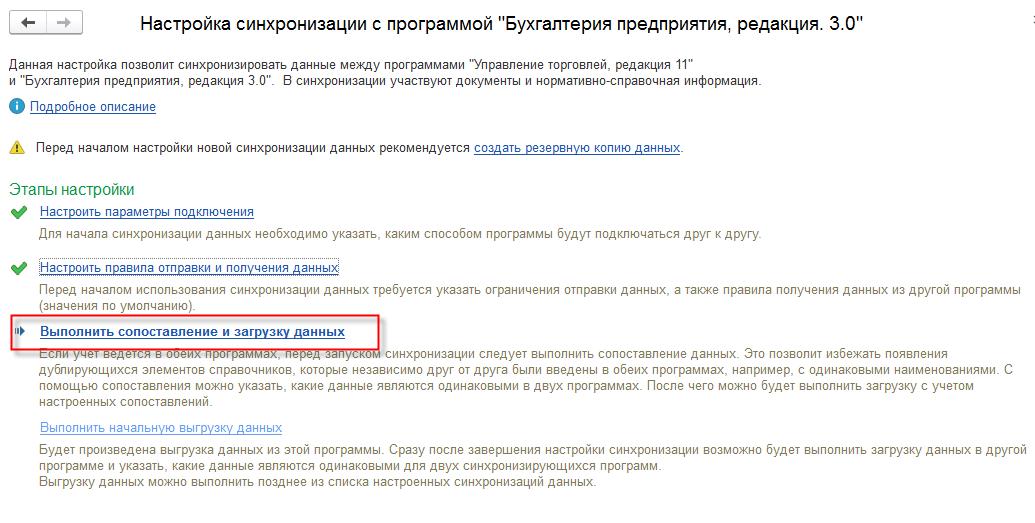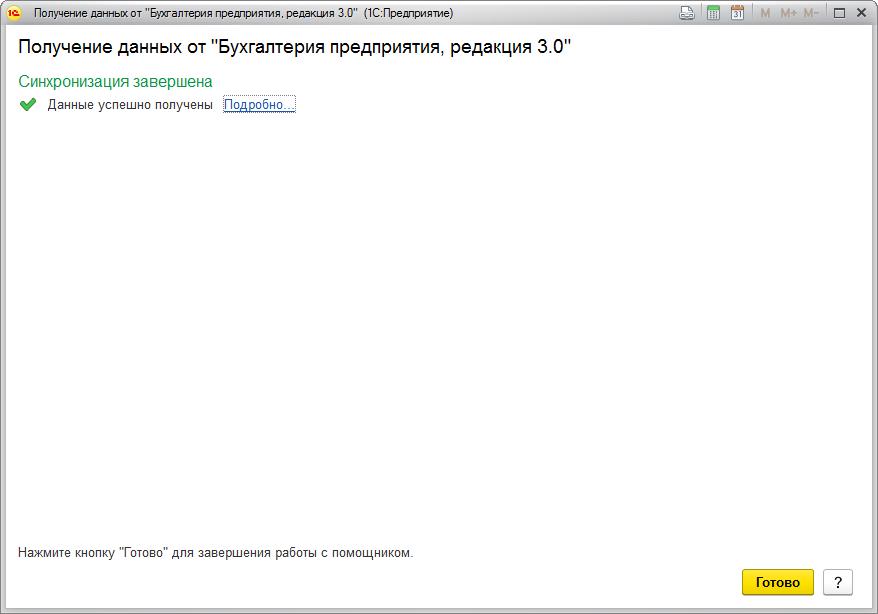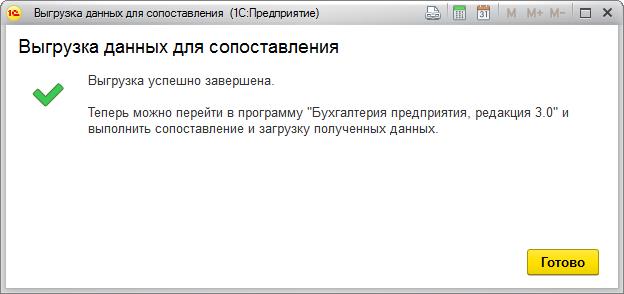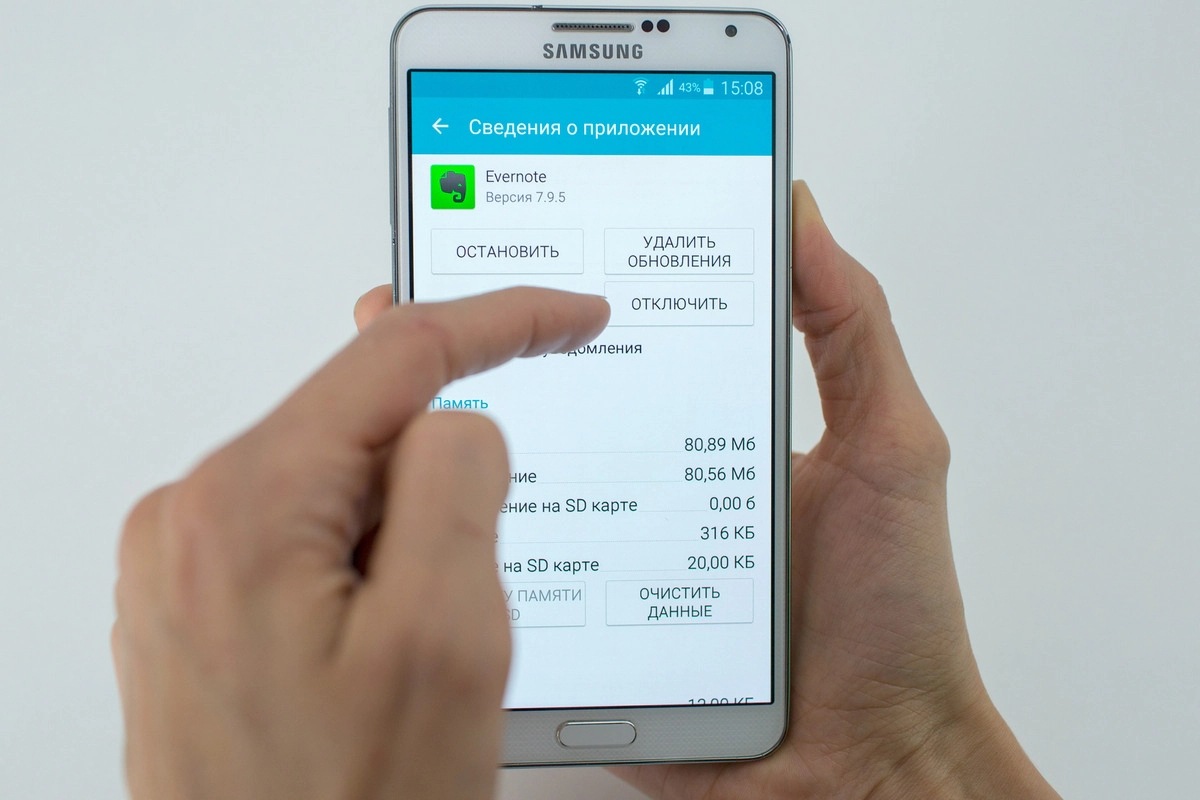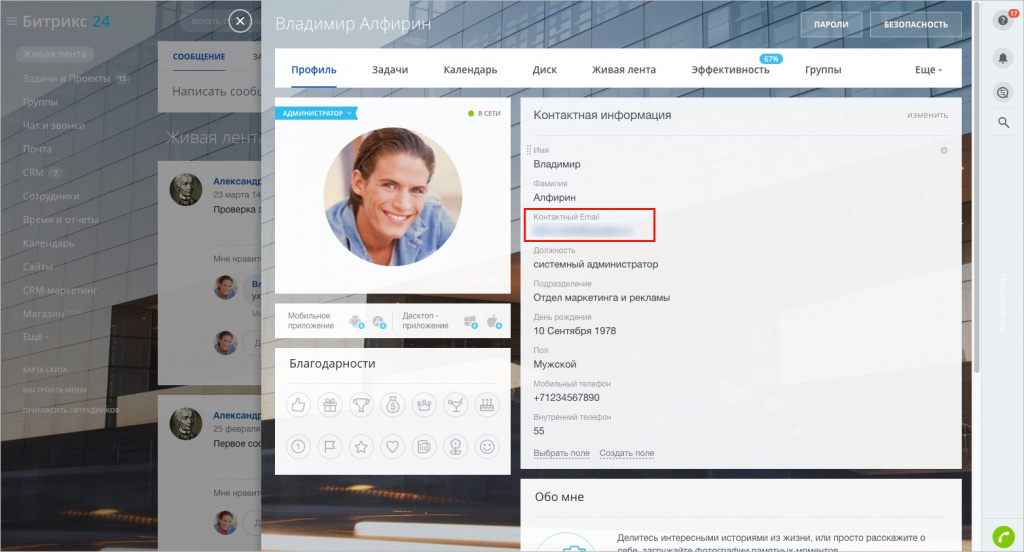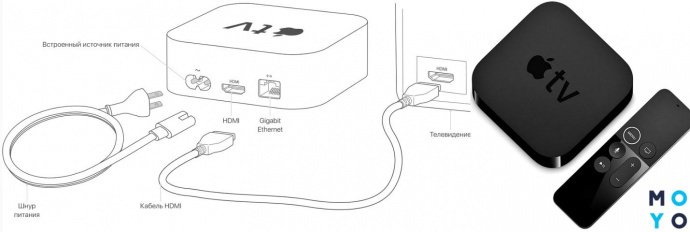Пошаговая инструкция настройки обмена через файл между 1С: Управление торговлей 11 и 1С: Бухгалтерия 3. 0
Пошаговая инструкция настройки обмена через файл между 1С: Управление торговлей 11 и 1С: Бухгалтерия 3.0
Задача: требуется настроить обмен данными через файл из 1С: Управление торговлей 11 (далее УТ) в 1С: Бухгалтерия 3.0 (далее Бухгалтерия).
- платформа 1С: Предприятие 8.3 (8.3.13.1690),
- конфигурация Управление торговлей, редакция 11 (11.4.7.150),
- конфигурация Бухгалтерия предприятия (базовая), редакция 3.0 (3.0.72.72)
- режим Файловый (без сжатия).
- настроить параметры подключения.
- настроить параметры подключения,
- настроить правила отправки и получения данных,
- выполнить начальную выгрузку данных.
- настроить правила отправки и получения данных,
- выполнить сопоставление и загрузку данных,
- выполнить начальную выгрузку данных.
ШАГ 1. Настройка в УТ
Переходим в раздел «НСИ и администрирование» и выбираем пункт «Синхронизация данных». Обязательно должен быть указан префикс информационной базы. В нашем случае это «ЦБ».
Устанавливаем флаг «Синхронизация данных» и переходим по ссылке «Настройки синхронизации данных». Нажимаем кнопку «Новая синхронизация данных». В открывшемся окне выбираем конфигурацию, с которой будем настраивать обмен. В нашем случае это «Бухгалтерия предприятия, редакция 3.0».
Откроется окно настройки синхронизации. Выберем пункт «Настроить параметры подключения».
Так как обмен будет настраивать через файл, то выбираем пункт «синхронизация данных через файл, без подключения к другой программе».
Далее укажем каталог и настроим архивацию файлов.
Далее укажем префикс базы бухгалтерии и название файла с настройками синхронизации.
Обратите внимание: если указать префикс, по которому уже есть обмен, то будет ошибка, программа предложит указать уникальный код. Нажимаем «Далее» и на этом заканчивается первый шаг настройки.
В результате у нас появится два файла в указанной папке: файл с данными (Message_ЦБ_БП.zip) и файл с настройками обмена (Синхронизация данных через универсальный формат.xml). Обратите внимание: если в УТ попробовать перейти к этапу «Настроить правила отправки и получения данных», то будет ошибка.
ШАГ 2. Настройка в Бухгалтерии
Перед настройкой синхронизации в Бухгалтерии нам понадобятся два файла, созданных на предыдущем шаге. Разместим файлы Message_ЦБ_БП.zip и Синхронизация данных через универсальный формат.xml в любую папку на компьютере с базой Бухгалтерии. Внимание: если Бухгалтерия находится на одном компьютере с УТ, то ничего переносить не нужно. Будем использовать ту же папку, что и для УТ.
Сначала перейдем в раздел «Администрирование» и выберем пункт «Синхронизация данных». В открывшемся окне проверим, чтобы префикс указанной базы совпадал с префиксом, который мы указали на первом шаге.
Устанавливаем флаг «Синхронизация данных» и переходим по ссылке «Настройки синхронизации данных». Нажимаем кнопку «Новая синхронизация данных». В открывшемся окне выбираем конфигурацию, с которой будет настроен обмен. В нашем случае это «1С: Управление торговлей, редакция 11».
Откроется окно настройки синхронизации. Выберем пункт «Настроить параметры подключения».
Так как обмен настраиваем через файл, то выбираем пункт «синхронизация данных через файл, без подключения к другой программе». На Шаге 1 мы уже создали файл с настройками обмена Синхронизация данных через универсальный формат.xml, поэтому выберем его. Если был создан другой каталог и туда скопировали файл с настройками обмена, то выбираем его.
Далее укажем каталог и настроим архивацию файлов. В данном случае каталог может быть тот же самый или тот, в который перенесли два файла.
Далее проверяем настройки префиксов и на этом настройка параметров подключения в Бухгалтерии завершена.
Далее переходим к следующему этапу «Настройка правил отправки и получения данных».
Так как задачи выгрузки из Бухгалтерии у нас нет, то в настройках отправки данных укажем «не отправлять».
В настройках получения данных укажем типовые настройки. При необходимости можно указать свои настройки.
Нажимаем «Записать и закрыть». Далее переходим к следующему этапу «Выполнить начальную выгрузку данных».
После выполнения операции будет создан в каталоге обмена файл с данными Message_БП_ЦБ.zip. На этом этап настройка обмена в Бухгалтерии закончена.
ШАГ 3. Окончание настройки в УТ
Вернемся в УТ. Если использовался другой каталог, то в папку обмена УТ перенесем файл, созданный на прошлом шаге Message_БП_ЦБ.zip.
Продолжим настройку синхронизации в УТ с этапа «Настроить правила отправки и получения данных».
В настройках обратим внимание на два поля.
1.Отправлять только используемую в документах нормативно-справочную информацию.
2.Отправлять все, начиная с даты. Это поле полезно, так как бывает, что нужно начать синхронизацию с определенного времени. Например, учет в УТ уже был настроен ранее, а в
Бухгалтерии только начинаем вести учет. Тогда нет необходимости переносить все документы из УТ в Бухгалтерию. Или второй случай: нужно поменять настройки обмена, но чтобы они действовали только для документов с определенной даты.
Все остальные поля заполняем в зависимости от учета.
В нашем случае настройка получения данных не требуется. Оставляем ее без изменений.
Нажимаем «Записать и закрыть». Переходим к следующему этапу «Выполнить сопоставление и загрузку данных».
В нашем случае программа ничего загружать не будет и перейдет к следующему этапу.
На последнем этапе «Выполнить начальную выгрузку данных» программа выгрузит данные из УТ в файл Message_ЦБ_БП.zip.
Обратите внимание (для случая с двумя каталогами): полученный файл Message_ЦБ_БП.zip копируем в каталог обмена Бухгалтерии. В Бухгалтерии выполняем синхронизацию. При этом Бухгалтерия сначала загрузит данные из присланного файла Message_ЦБ_БП.zip, потом обновит свой файл выгрузки Message_БП_ЦБ.zip Этот файл выгрузки Message_БП_ЦБ.zip нужно скопировать обратно в каталог обмена УТ и в УТ выполнить синхронизацию. При этом УТ сначала загрузит данные (если они там есть) из файла Message _БП_ЦБ.zip, а потом обновит свой файл выгрузки Message _ЦБ_БП.zip и т.д.
Ошибка «Нет сети»
Ошибка «Нет сети» означает, что на смарт-терминале нет доступа в интернет. Интернет нужен, чтобы отправлять чеки в ОФД, обновлять ПО, скачивать приложения, собирать статистику продаж и выполнять свои основные функции.
Если работаете через вай-фай
1. Проверьте, что на Эвоторе включен вай-фай.
2. Перезагрузите роутер.
3. Если на вашем Эвоторе установлен браузер, попробуйте зайти на любой сайт. Если на Эвоторе нет браузера, попробуйте подключиться к вай-фаю с любого другого устройства и выйти в интернет. Как правило, провайдер показывает страницу с причиной блокировки: например, на счету закончились деньги.
4. Чтобы восстановить подключение к интернету, свяжитесь со своим оператором
Использование SDK iOS¶
Установка¶
Для установки, файл ICDeepLink.framework в проект.
Настройка¶
Для начала работы необходимо настроить несколько параметров:
scheme — схема нужна для того чтобы можно было вернуться в паше приложение. Для этого добавьте новую схему в разделе URL Types и после выполните следующий код:
token — токен необходим для доступа в приложение IC Camera для того чтобы начать визит.
agentId — id пользователя необходим для идентификации в системе.
Синхронизация мастер-данных¶
При необходимости работы в оффлайн режиме, необходимо выполнить команду синхронизации. Мы рекомендуем проводить синхронизацию раз в день в начале дня в условиях хорошего подключения к Интернет. Для вызова синхронизации, необходимо указать список магазинов, пример вызова:
После завершения синхронизации, происходит передача управления из приложения Inspector Cloud обратно в вызывающее приложение. Вызывающее приложение получает статус синхронизации в методе делегата и код ошибки, если она прошла не успешно:
status — статус синхронизации. если status YES, тогда синхронизация прошла успешно, а если NO — возникла проблема синхронизации. В этом случае нужно сделать повторную попытку синхронизации errorCode — код ошибки. если синхронизация прошла не успешно, будет передан код ошибки
Коды ошибок¶
- 1201 — нет интернет соединения
- 1202 — синхронизация была отменена пользователем
- 1203 — превышен лимит времени
- 1204 — проблемы при синхронизации в IC
Переход в приложение Inspector Cloud¶
Для начала или просмотра визита, необходимо вызвать функцию
- visitId — id визита
- customerId — id точки в которой вы хотите сделать визит
- filter — фильтр задач (необязательно). Регулярное выражение (описание) для фильтрации задач по названию. Если задан фильтр, то визит будет отображать только задачи удовлетворяющие заданному фильтру.
- readonly — задает режим открытия визита только для чтения. В таком режиме задачи доступны только для просмотра
Возврат из приложения Inspector Cloud¶
После того, как пользователь нажимает кнопку «Вернуться» происходит передача управления из приложения Inspector Cloud обратно в вызывающее приложение. Для обработки этого события, определите следующую функцию:
Чтобы получить информацию о визите от приложения Inspector Cloud необходимо подписаться на делегат ICDeepLinkDelegate
будет вызван при передаче управления в вызывающее приложение.
В словаре userInfo приходят дополнительные данные, в текущей версии доступны следующие ключи:
- total_images — полное количество фотографий в визите.
В будущих версиях SDK набор ключей в userInfo может быть расширен.
Если подозреваете, что с устройством что-то не так, и батарея садится гораздо быстрее, чем должна, попробуйте следующие советы:
Чем больше приложений установлено на устройстве, тем быстрее садится батарея. Некоторые приложения влияют настолько, что аккумулятор садится за несколько часов.
Чтобы выяснить, в приложениях дело или нет, загрузите устройство в безопасном режиме. В безопасном режиме не работают все загруженные приложения — те, которые установили после покупки. Работают только системные приложения — те, которые установили на заводе.
Посмотрите, сколько проработает смартфон или планшет от одного заряда в безопасном режиме, и сделайте выводы.
Если аккумулятор стал разряжаться медленнее, значит проблема в каких-то приложениях, которые установили после покупки. Удаляйте приложения, которые вы установили или обновили недавно, и наблюдайте за работой устройства до тех пор, пока батарея не начнет разряжаться медленнее.
Если в безопасном режиме аккумулятор разряжается с такой же скоростью, попробуйте другие советы.
Если не используете какие-то системные приложения, отключите их. Приложения «заморозятся», и не будут работать до тех пор, пока их не включат.
Если много пользуетесь смартфоном или планшетом и вам не хватает стандартной батареи — купите внешний аккумулятор.
Внешний аккумулятор работает как переносная розетка:
Такие аккумуляторы выпускаются разных размеров и емкостей, у них демократичная цена, и они универсальны — заряжают все, что заряжается от USB.
Обычно экран работает на полной яркости, а это расходует приличный заряд аккумулятора. Чтобы тратить меньше, используйте автоматическую регулировку яркости (если она есть). Специальный датчик анализирует условия, в которых работает устройство, и автоматически выставляет уровень яркости.
Если на устройстве нет автоматической регулировки — уменьшите яркость вручную до комфортного уровня.
Если ваш смартфон с двумя сим-картами, и одной из них вы не пользуетесь — вытащите ее. Смартфон тратит энергию, чтобы поддерживать соединение с сотовой сетью, и батарея разряжается быстрее. Не оставляйте в смартфоне сим-карты, сети которых нет в местности, где вы находитесь (например, туристические сим-карты).
Если не пользуетесь Wi-Fi, Bluetooth, GPS, NFC, или мобильным интернетом — отключайте их, они потребляют много энергии.
Для этого проще всего использовать панель быстрых настроек. Чтобы открыть ее, проведите по экрану сверху вниз.
Чем хуже сигнал сотовой сети, тем быстрее устройство разряжается. Это связано с тем, что передатчик устройства вынужден работать на большей мощности, чтобы поддерживать соединение с сетью.
Если вы часто находитесь в местах, где плохое покрытие мобильной сети или оно вообще отсутствует, используйте режим «В самолете» или «Автономный режим».
В этом режиме мобильная сеть отключается, и устройство не тратит энергию для ее поиска. Особенно этот совет актуален для планшетов, т.к. сим-карта в них используется реже, чем в смартфоне.
Некоторые аккаунты могут синхронизировать данные из памяти устройства, т.е. делать их копию и отправлять в аккаунт.
Представьте, что вы создали новый контакт на смартфоне. Если на нем есть аккаунт Гугл и синхронизация включена, смартфон сразу же скопирует этот контакт в ваш аккаунт. Если вы введете этот аккаунт на другое устройство, контакт автоматически загрузится в записную книгу.
Синхронизация — удобная функция, но она не дает устройству засыпать, потому что постоянно проверяет, не появились ли новые данные. Чтобы уменьшить расход аккумулятора этой функцией, настройте синхронизацию — выберите, какие данные нужно синхронизировать автоматически, а какие — вручную.
Виснет на синхронизации магазина
Курс предназначен для базовой подготовки пользователей, осуществляющих интегрирование продуктов «1С-Битрикс» с торговыми конфигурациями компании «1С».
Пожалуйста, обратите внимание, что платформа 1С — это особая технологическая среда, совершенно отдельная от Битрикс: Управление сайтом. В нашем курсе мы не даем рекомендаций по выбору и приобретению (в том числе и для изучения курса) программ 1С, но рассказываем о способах интеграции с некоторыми из них.
В курсе рассматриваются как штатные способы взаимодействия, так и дополнительный функционал обмена при помощи специальных модулей, а также порядок действий при проблемах с интеграцией.
Вы научитесь:
- устанавливать модуль обмена в соответствии с версиями и редакциями 1С;
- настраивать параметры модуля обмена;
- управлять содержимым обмена;
- осуществлять обмен документами;
- диагностировать проблемы интеграции;
- работать с инструментами системы.
Начальные требования
Для прохождения курса необходимо:
- ориентироваться в терминах БУС и 1С;
- уметь работать с конфигуратором 1С;
- уметь настраивать инфоблоки БУС;
- ориентироваться в админском интерфейсе БУС;
- иметь представление об управленческом и товарном учете в 1С.
У нас часто спрашивают, сколько нужно заплатить
Курс полностью бесплатен. Изучение курса, прохождение итоговых тестов и получение сертификатов — ничего из этого оплачивать не нужно.
Ещё у нас есть Академия 1С-Битрикс, где можно обучиться на платной основе на курсах нашей компании либо наших партнёров.
Баллы опыта
В конце каждого урока есть кнопка Прочитано! . При клике на неё в Вашу итоговую таблицу опыта добавляется то количество баллов, которое указано в прочитанном После нажатия кнопки Прочитано! появится
окно подтверждения:

Периодически мы заново оцениваем сложность уроков, увеличивая/уменьшая число баллов, поэтому итоговое количество набранных Вами баллов может отличаться от максимально возможного. Не переживайте! Отличный результат — это если общее число набранных Вами баллов отличается от максимального на 1-2%.
Тесты и сертификат
После изучения курса вам будет предложено пройти тесты на сертификацию. При успешной сдаче линейки тестов на странице Моё обучение можно просмотреть результат обучения и загрузить сертификат в формате PDF.
Для преподавания оффлайн
Если данный курс берётся в качестве основы для оффлайного преподавания, то рекомендуемая продолжительность: 2 дня (16 академических часов).
Если нет интернета

Android:
EPUB Reader
CoolReader
FBReader
Moon+ Reader
eBoox
iPhone:
FBReader
CoolReader
iBook
Bookmate
Windows:
Calibre
FBReader
Icecream Ebook Reader
Плагины для браузеров:
EpuBReader – для Firefox
Readium – для Google Chrome
iOS
Marvin for iOS
ShortBook
обновляются периодически, поэтому возможно некоторое отставание их от онлайновой версии курса. Версия файла — от 08.09.2021.
Как проходить учебный курс?
Возможные ошибки при авторизации
Битрикс24 – прекрасный инструмент, но только если нет проблем со входом на портал. Мы подготовили решения для самых частых проблем с авторизацией.
Ошибка «Неверный логин или пароль»
В большинстве случаев дело в неправильном пароле. 🙂 Попробуйте восстановить пароль.
Если это не помогает – значит опечатка в логине и в Битрикс24.Нетворк нет такого логина.
Вы авторизованы как «Имя Фамилия» c авторизацией «Почта/соцсеть». Такого пользователя нет на портале, смените авторизацию, чтоб войти под другим пользователем.
Это частая ситуация, если у вас уже есть аккаунт в Нетворке. Но он не привязан к порталу, на который вы хотите зайти.
Не могу авторизоваться через аккаунт социальной сети
Вы всегда заходили через соцсеть, а сейчас не получается? Скорее всего дело в том, что одна соцсеть привязана к нескольким аккаунтам в Битрикс24.Нетворк.
Я авторизовался через социальную сеть. Как мне теперь изменить логин для входа в Битрикс24?
При входе через социальную сеть Битрикс24 автоматически генерирует специальный логин.
С помощью Битрикс24.Нетворк вы можете изменить данные своего аккаунта — Как задать логин и пароль?
Пользователь с таким email уже существует (при попытке сменить логин в Нетворке)
Так происходит, если вы пытаетесь задать себе email, который уже зарегистрирован в Нетворке. Решение только одно – зайти через желаемый email и сменить его на другой. Это освободит логин, и вы сможете успешно задать его:)
Пользователи с такими email уже существуют (при приглашении сотрудника)
Это означает, что сотрудник с такой почтой действительно уже есть на портале. Это может быть почта авторизации или поле Контактный email, либо и то и то сразу:) В этом случае сотрудника никак не пригласить – только если изменить email в Битрикс24.Нетворк и в профиле на портале.
Мы рекомендуем, чтобы у каждого сотрудника была своя уникальная почта:) Тогда никаких проблем с приглашением не будет.
Допустили ошибку в email при регистрации сотрудника и теперь сотрудник не может авторизоваться
Эх, ошибки случаются. Вариант решения проблемы – уволить сотрудника с неправильной почтой и пригласить заново уже на корректный адрес:)
Не приходят на почту приглашения/запросы на восстановление пароля
Прежде всего проверьте папку спам вашего почтового сервиса. Попробуйте отправить повторное приглашение на странице Компания → Сотрудники → Приглашенные → Пригласить еще раз
Если у вас почта на собственном домене – добавьте адрес no-reply@bitrix24.net в белый список на приём сообщений.
Потерял телефон/переустановил приложение и теперь не могу войти без одноразового пароля
Возможно у вас сохранились резервные коды входа на портал? Если да, можно использовать один из резервных кодов вместо одноразового пароля.
Если кодов нет – обратитесь к администратору портала для отключения двухэтапной авторизации.
Как передать почту уволенного сотрудника другому сотруднику?
Прежде всего перейдите в профиль сотрудника на портале и измените контактный e-mail на любой другой.
Затем уволенному сотруднику необходимо зайти в Битрикс24.Нетворк и изменить свой логин. Как это сделать читайте в статье Как изменить логин и пароль?
Если у администратора портала есть доступ к аккаунту/почте – он может сделать это самостоятельно.
Теперь вы сможете пригласить сотрудника на почту, которая стала свободна.
Как удалить аккаунт Битрикс24?
Удалить учетную запись Битрикс24 нельзя, пока есть привязка хоть к одному Битрикс24. Как только ваш аккаунт не будет привязан ни к одному Битрикс24, то в меню учетной записи появится пункт удаления.
Apple TV
Это смарт-приставка с пультом управления. С помощью Эппл ТВ можно транслировать на экран TV мультимедийный контент из интернета, iTunes или памяти смартфона.
Как же соединить между собой приставку, смарт и телевизионное устройство для просмотра видео на большом экране? Процесс подключения происходит через порт HDMI или Wi-Fi. Чтобы приступить к процессу синхронизации девайсов нужно запастись:
- эппловской техникой (приставка, такая как Apple TV 4K 32GB и смартфон);
- LG TV с разъемом HDMI;
- кабелем High Definition Multimedia Interface;
- обеспечить выход в интернет.
Перед началом коннекта гаджетов стоит обновить OS на эппловской технике, чтобы избежать ошибок при подключении. Все готово? Тогда можно начинать.
Чтобы подключить Эппл ТВ к TV-панели нужно:
- Один конец кабеля HDMI подсоединить к приставке, второй – в разъем ТВ.
- Подключить Эппл TV к розетке.
- С помощью пульта/смартфона выбрать в меню ТВ HDMI, как источник сигнала.
Далее дело за настройкой приставки и это можно проделать 2 способами (подробнее в таблице):
С подключением все понятно. Можно подвести итоги и узнать, какие у этого метода соединения Айфона и ТВ преимущества и есть ли минусы.
Сначала о хорошем. Плюсы метода – можно:
- просматривать, как онлайн-видео, так и сохраненное на мобильном гаджете iOS; превратить в «умную» технику;
- управлять телевизором можно как пультом, так и смартфоном или другим эппловским устройством (нужна будет программа TV Remote);
- играть в игры и скачивать приложения, используя большой экран ТВ и удобный пульт.
Но не обошлось и без минусов:
- понадобится приобрести Эппл ТВ;
- можно использовать с Айфонами, начиная с 4-го поколения (OS 9.1 и выше).
На этом обзор 6 проверенных способов подключения эппловского телефона к ТВ LG окончен. Можно потестить каждый метод и выбрать наиболее удобный и простой для себя. Перед этим не забыть удостовериться в наличии необходимых портов в технике (HDMI, AV, «Лайтинг», USB) и докупить недостающие комплектующие (шнур, переходник, Эппл TV).